Грешка "rpc сървърът не е наличен" в Windows 7
Грешката "RPC сървърът не е налична" може да се появи в различни ситуации, но винаги означава, че е неуспешна операционната система Windows 7. Този сървър е отговорен за извикването на отдалечени действия, което прави възможно извършването на операции на други компютри или външни устройства. Затова грешката най-често се появява при актуализиране на някои драйвери, опит за печат на документ и дори по време на стартиране на системата. Нека погледнем отблизо как да решим този проблем.
Съдържанието
Решение за грешка "RPC Server Unavailable" в Windows 7
Търсенето на причината е съвсем просто, тъй като всяко събитие се записва в дневник, където се показва кодът за грешка, което ще ви помогне да намерите правилния начин за решаването му. Преходът към гледане на списанието е както следва:
- Отворете "Старт" и отидете на "Контролен панел" .
- Изберете „Администрация“ .
- Отворете прекия път на „Преглед на събития“ .
- В отворения прозорец, тази грешка ще се покаже, тя ще бъде на върха, ако преминете към преглед на събития веднага след възникването на проблема.

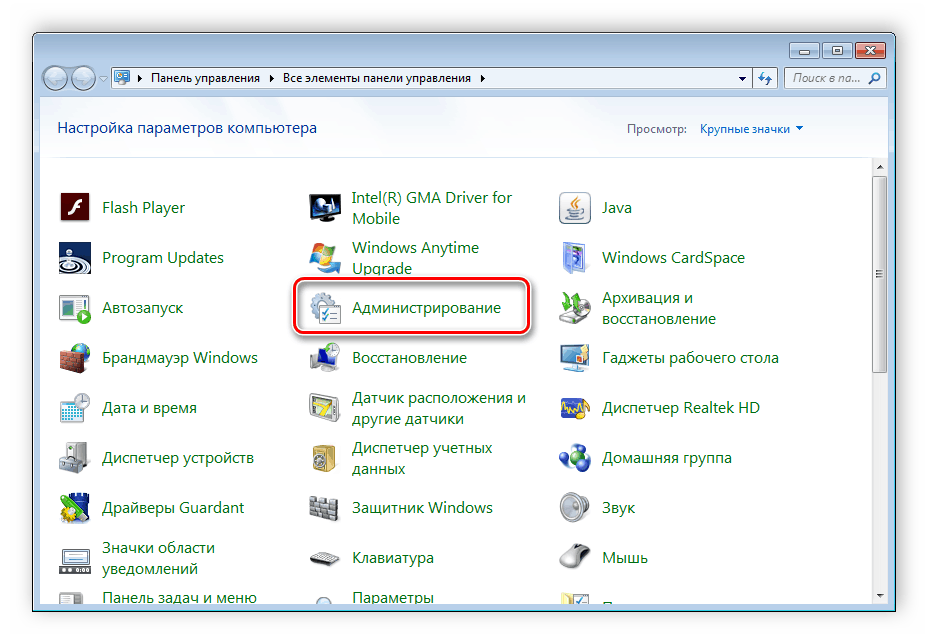
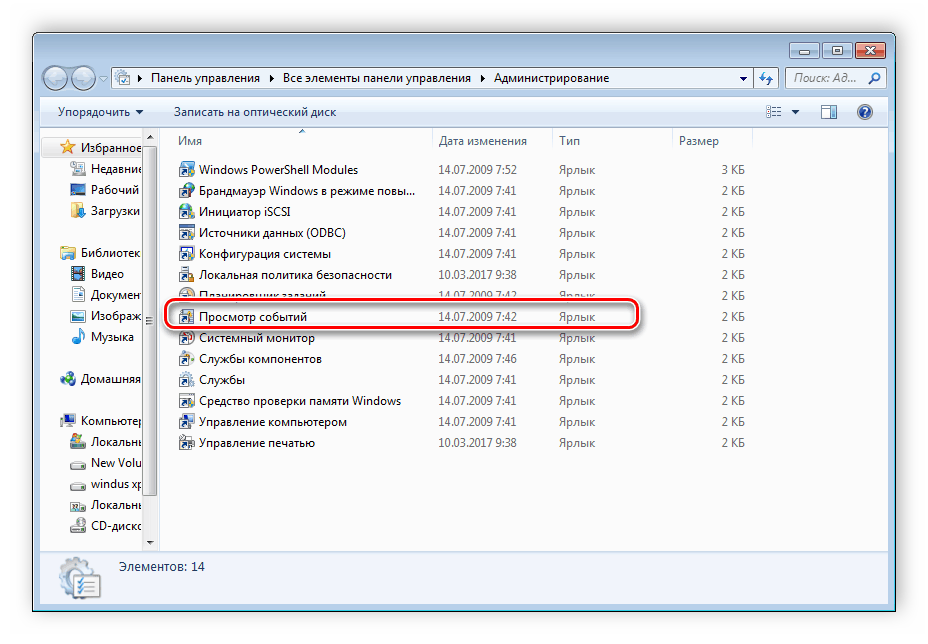
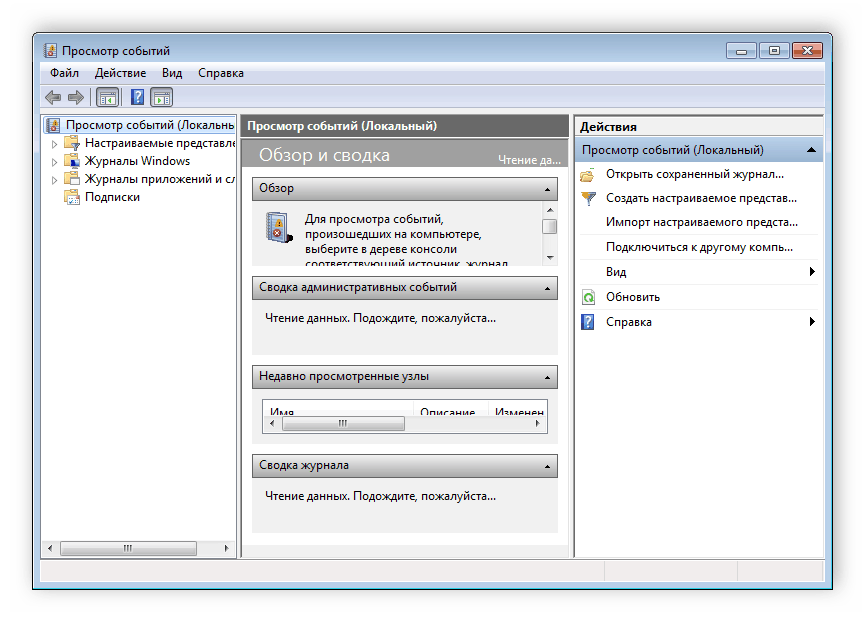
Тази проверка е необходима, ако грешката се появи сама. Обикновено регистърът на събитията ще покаже код 1722, което означава проблем със звука. В повечето случаи това се дължи на външни устройства или грешки във файловете. Нека погледнем отблизо всички начини за решаване на проблем с RPC сървъра.
Метод 1: Код за грешка: 1722
Този проблем е най-популярен и е съпроводен от липса на звук. В този случай има проблем с няколко услуги на Windows. Следователно потребителят трябва само да зададе тези настройки ръчно. Това се прави много просто:
- Отидете на "Старт" и изберете "Контролен панел" .
- Отворена администрация .
- Стартирайте прекия път "Услуги" .
- Изберете услугата Windows Audio Endpoint Builder .
- В колоната "Тип стартиране" трябва да зададете параметъра "Ръчно" . Не забравяйте да приложите промените.

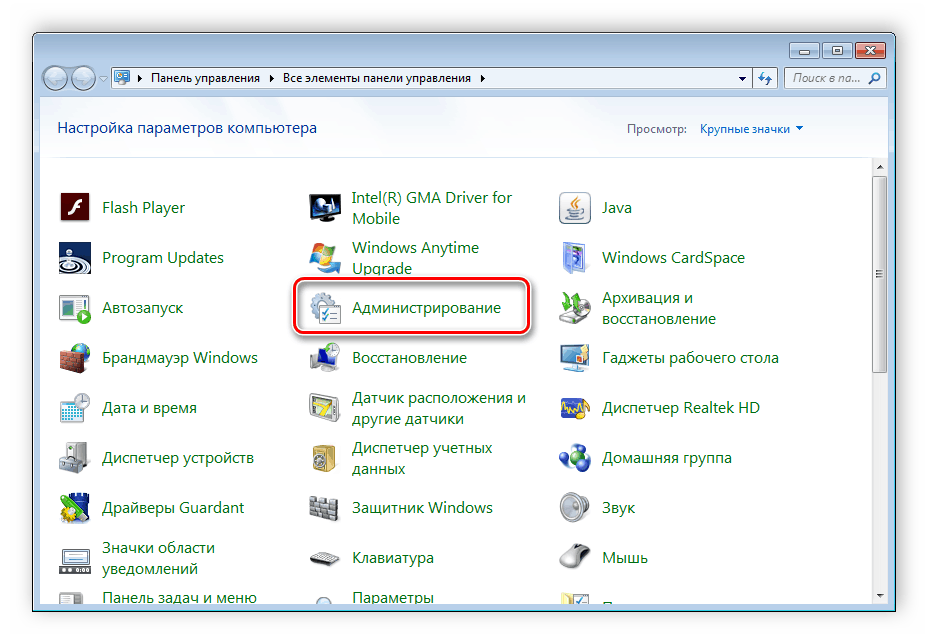
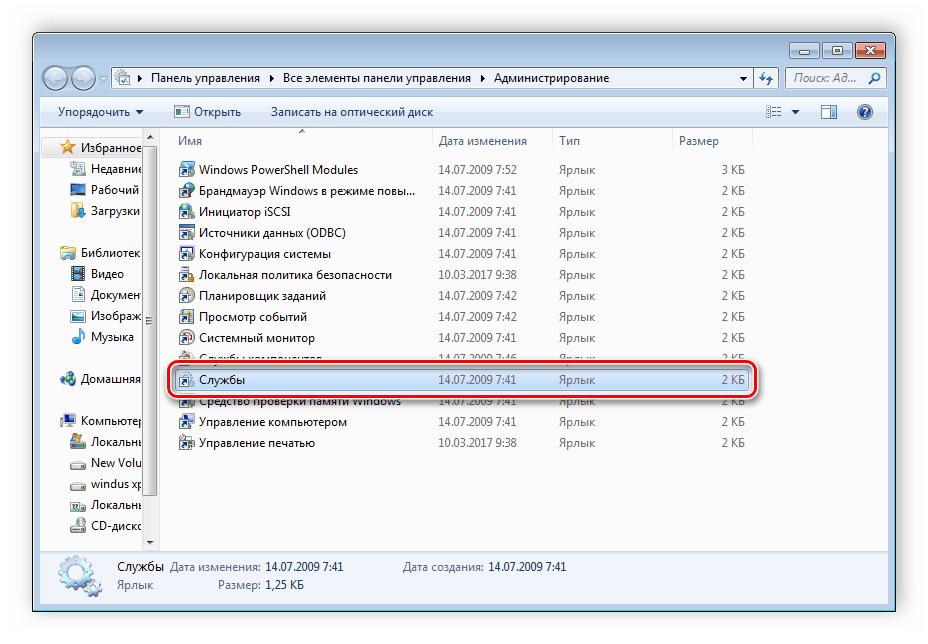
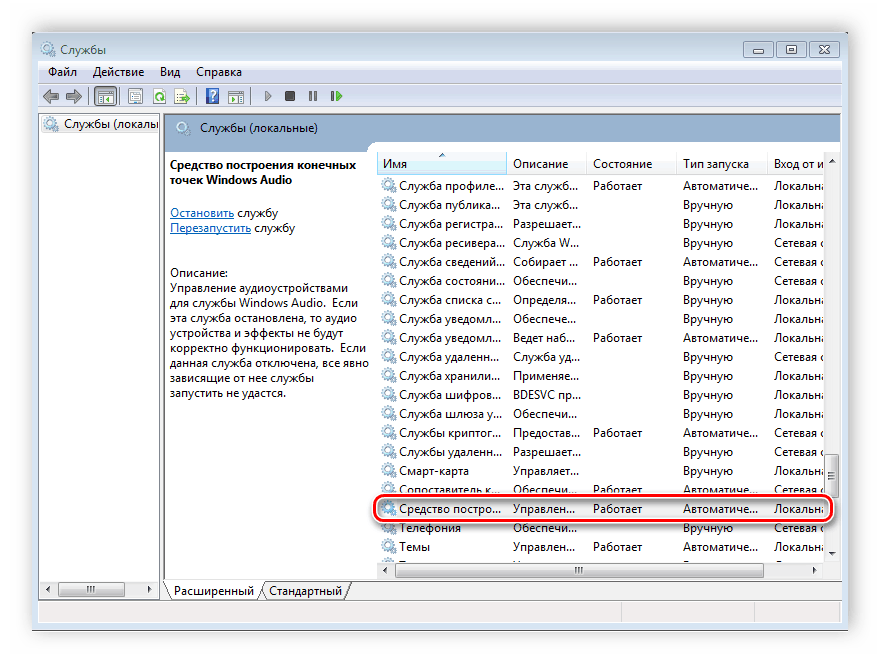
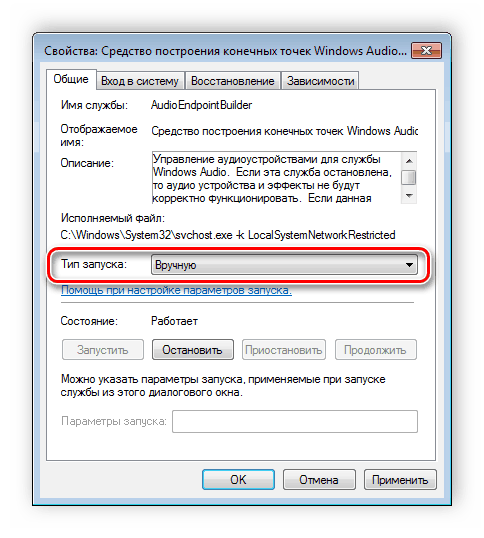
Ако все още няма звук или възникне грешка, тогава в същото меню с услугите ще трябва да намерите: “Remote registry” , “Power” , “Server” и “Remote procedure call” . Отворете всеки сервизен прозорец и проверете дали работи. Ако в момента някой от тях е деактивиран, трябва да се стартира ръчно, по аналогия с описания по-горе метод.
Метод 2: Деактивирайте защитната стена на Windows
Windows Defender може да не разреши някои пакети, например по време на опит за отпечатване на документ. В този случай ще получите грешка относно недостъпна услуга RPC. В този случай защитната стена трябва да бъде временно или постоянно деактивирана. Можете да направите това по всеки удобен за вас начин.
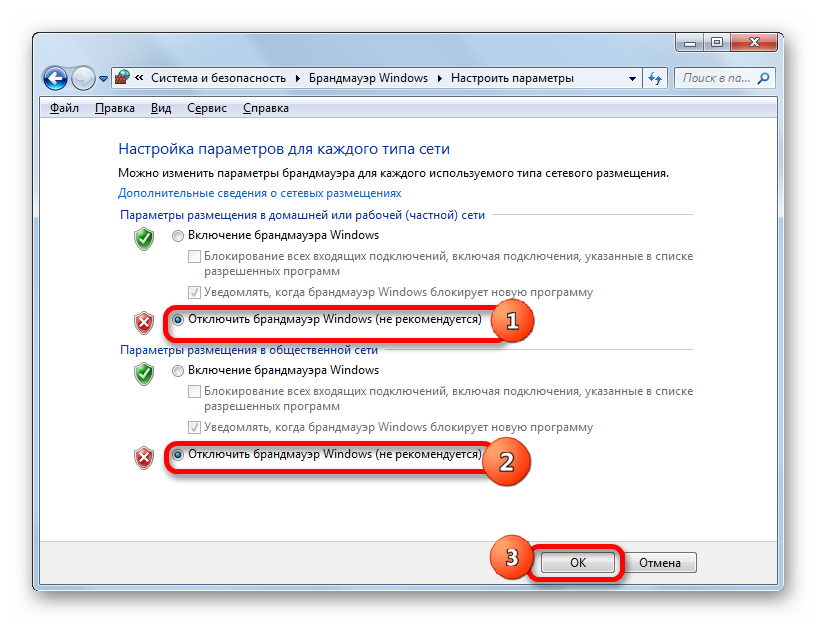
За повече информация относно деактивирането на тази функция вж. Статията ни.
Още подробности: Деактивирайте защитната стена в Windows 7
Метод 3: Ръчно стартирайте задачата services.msc
Ако проблемът възникне по време на стартирането на системата, тогава ръчното стартиране на всички услуги с помощта на диспечера на задачите може да помогне тук. Това е много просто, трябва да направите само няколко прости стъпки:
- Натиснете Ctrl + Shift + Esc, за да стартирате Task Manager.
- От изскачащото меню File (Файл ) изберете New Task (Нова задача) .
- В реда въведете services.msc
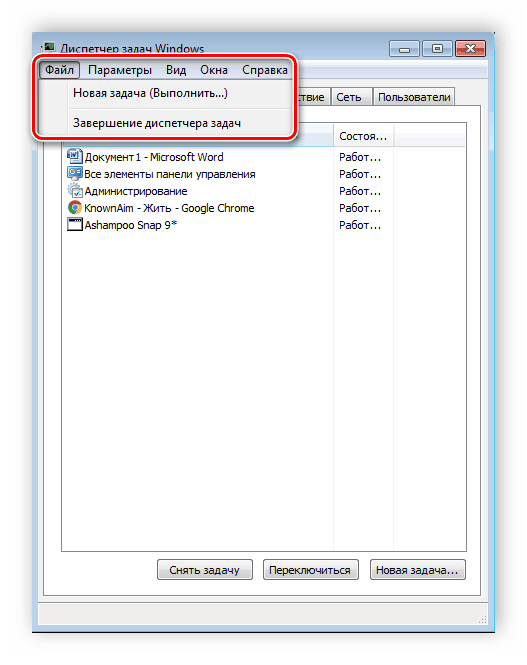

Сега грешката трябва да изчезне, но ако не помогна, използвайте един от другите представени методи.
Метод 4: Отстраняване на Windows
Друг начин, който ще бъде полезен на тези, които имат грешка, се появява веднага след зареждането на системата. В този случай ще трябва да използвате стандартната функция за отстраняване на неизправности. Тя започва, както следва:
- Веднага след включване на компютъра натиснете F8 .
- Използвайки клавиатурата, за да превъртате в списъка, изберете "Отстраняване на неизправности в компютъра".
- Изчакайте до края на процеса. Не изключвайте компютъра по време на това действие. Рестартирането ще се извърши автоматично и всички открити грешки ще бъдат елиминирани.
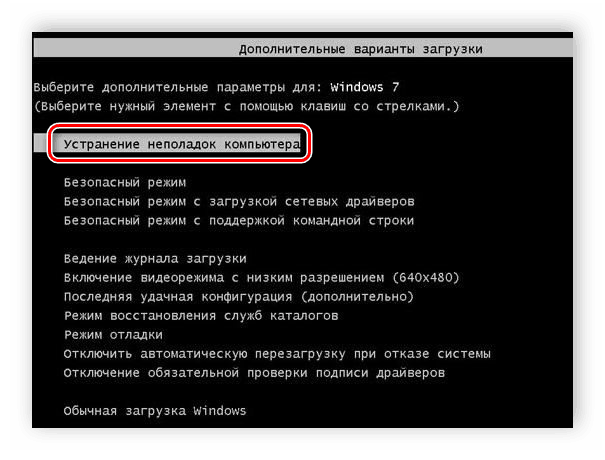
Метод 5: Грешка във FineReader
Много от тях използват програмата ABBYY FineReader за откриване на текст в картини. Той работи с помощта на сканиране, което означава, че външните устройства могат да бъдат свързани, поради което възниква тази грешка. Ако предишните методи не помогнаха за разрешаването на проблема със стартирането на този софтуер, тогава остава само това решение:
- Отворете отново "Старт" , изберете "Контролен панел" и отидете в "Администрация" .
- Стартирайте прекия път "Услуги" .
- Намерете услугата на тази програма, щракнете с десния бутон върху нея и спрете.
- Сега остава само да рестартирате системата и да стартирате ABBYY FineReader отново, проблемът трябва да изчезне.
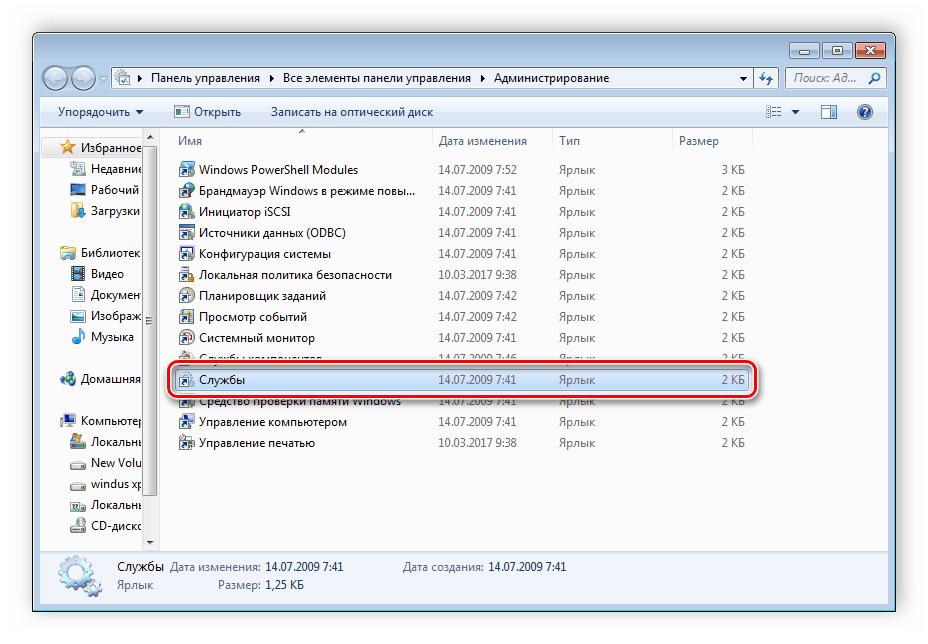
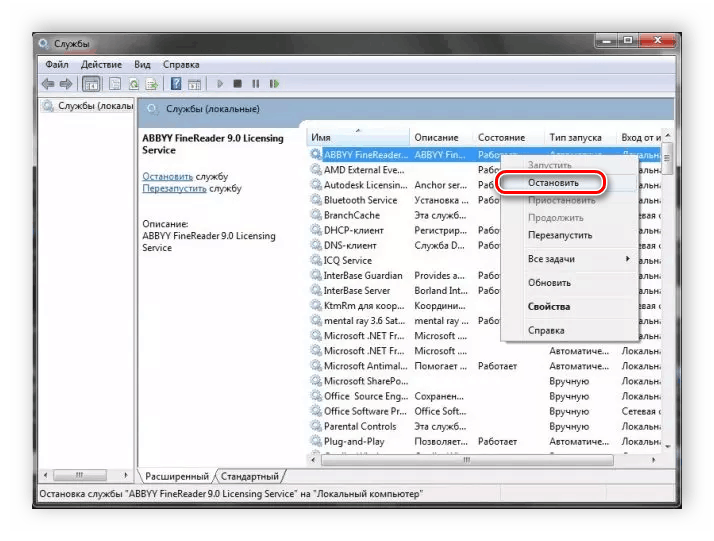
Метод 6: Проверка за вируси
Ако проблемът не е бил открит с помощта на регистъра на събитията, тогава има вероятност слабостите на сървъра да се използват от злонамерени файлове. Открийте ги и ги премахнете само с помощта на антивирус. Изберете един от най-удобните начини да почистите компютъра си от вируси и да го използвате.
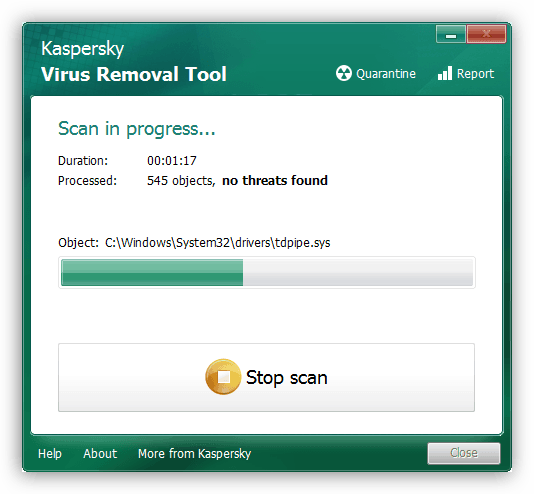
Прочетете повече за почистването на компютъра от злонамерени файлове в нашата статия.
Още подробности: Борба срещу компютърни вируси
В допълнение, ако в края на краищата са открити злонамерени файлове, препоръчително е да се отбележи антивирусната програма, тъй като червеят не е бил открит автоматично, програмата не изпълнява функциите си.
Вижте също: Антивирус за Windows
В тази статия разгледахме подробно всички основни начини за решаване на грешката "RPC сървърът е недостъпен". Важно е да опитате всички опции, защото понякога не е известно точно какво е причинило този проблем, едно със сигурност трябва да помогне да се отървете от проблема.
